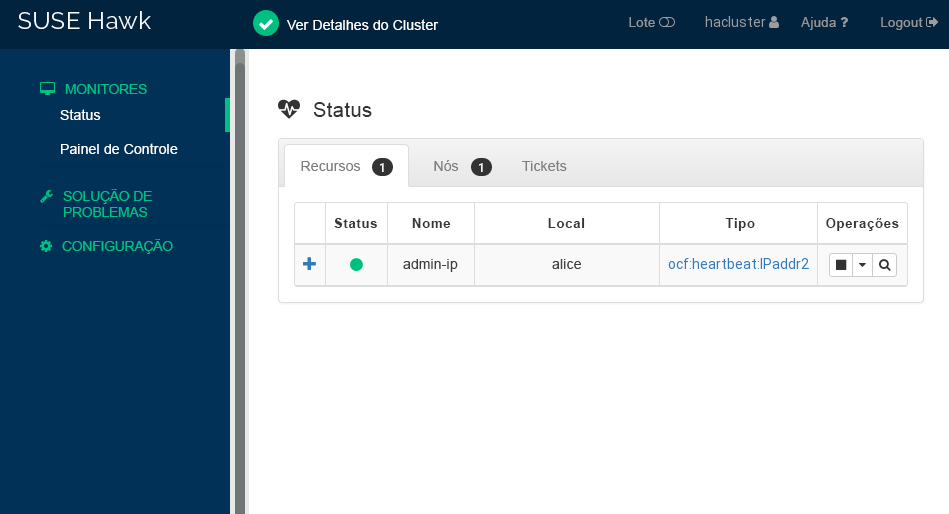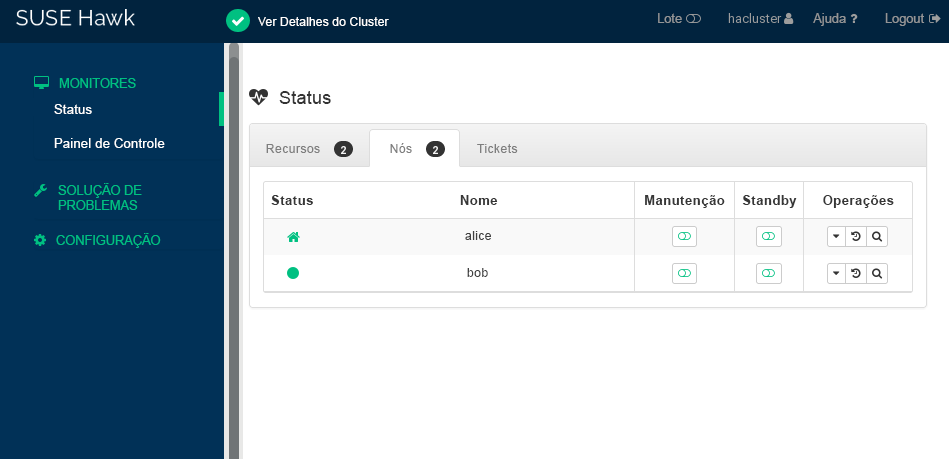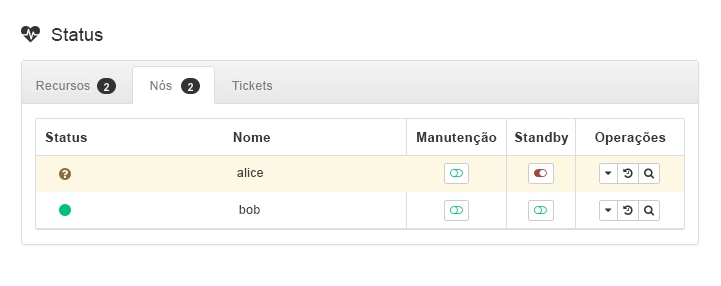Inicialização Rápida de Instalação e Configuração #
Este documento orienta você na configuração de um cluster muito básico de dois nós usando os scripts de boot incluídos no crm shell. Isso inclui a configuração de um endereço IP virtual como um recurso de cluster e o uso do SBD em armazenamento compartilhado como um mecanismo de fencing de nós.
Copyright © 2006-2025 SUSE LLC e colaboradores. Todos os direitos reservados.
Permissão concedida para copiar, distribuir e/ou modificar este documento sob os termos da Licença GNU de Documentação Livre, Versão 1.2 ou (por sua opção) versão 1.3; com a Seção Invariante sendo estas informações de copyright e a licença. Uma cópia da versão 1.2 da licença está incluída na seção intitulada “GNU Free Documentation License” (Licença GNU de Documentação Livre).
Para ver as marcas registradas da SUSE, visite http://www.suse.com/company/legal/. Todas as marcas registradas de terceiros pertencem aos seus respectivos proprietários. Os símbolos de marca registrada (®, ™ etc.) indicam as marcas registradas da SUSE e de suas afiliadas. Os asteriscos (*) indicam marcas registradas de terceiros.
Todas as informações deste manual foram compiladas com a maior atenção possível aos detalhes. Entretanto, isso não garante uma precisão absoluta. A SUSE LLC, suas afiliadas, os autores ou tradutores não serão responsáveis por possíveis erros nem pelas consequências resultantes de tais erros.
1 Cenário de uso #
Os procedimentos neste documento conduzem a configuração mínima de um cluster de dois nós com as seguintes propriedades:
Dois nós:
alice(IP:192.168.1.1) ebob(IP:192.168.1.2), conectados um ao outro pela rede.Um endereço IP virtual flutuante (
192.168.1.10) que permite aos clientes se conectarem ao serviço independentemente do nó em que ele está sendo executado. Esse endereço IP é usado para conexão com a ferramenta de gerenciamento gráfico Hawk2.Um dispositivo de armazenamento compartilhado usado como mecanismo de fencing SBD. Isso evita cenários split-brain.
Failover de recursos de um nó para outro em caso de falha no host ativo (configuração ativo/passivo).
Você pode usar o cluster de dois nós para fins de teste ou como uma configuração de cluster mínima que pode ser estendida posteriormente. Antes de usar o cluster em um ambiente de produção, consulte o Administration Guide para modificar o cluster de acordo com os seus requisitos.
2 Requisitos do sistema #
Esta seção informa você sobre os principais requisitos do sistema para o cenário descrito na Seção 1. Para ajustar o cluster para uso em um ambiente de produção, consulte a lista completa no Chapter 2, System requirements and recommendations.
2.1 Requisitos de hardware #
- Servidores
Dois servidores com software conforme especificado na Seção 2.2, “Requisitos de software”.
Os servidores podem ser completamente vazios ou máquinas virtuais. Eles não exigem hardware idêntico (memória, espaço em disco etc.), mas devem ter a mesma arquitetura. Clusters compatíveis com várias plataformas não são suportados.
- Canais de comunicação
No mínimo, duas mídias de comunicação TCP/IP por nó do cluster. O equipamento de rede deve suportar os meios de comunicação que você deseja usar para comunicação do cluster: multicast ou unicast. A mídia de comunicação deve suportar uma taxa de dados de 100 Mbit/s ou superior. Para uma configuração de cluster compatível, são necessários pelo menos dois caminhos de comunicação redundantes. Isso pode ser feito por meio de:
Ligação de Dispositivo de Rede (preferencial)
Um segundo canal de comunicação no Corosync
- Fencing de nó/STONITH
Um dispositivo de fencing de nó (STONITH) para evitar cenários split-brain. Ele pode ser um dispositivo físico (interruptor) ou um mecanismo como SBD (STONITH por disco) em combinação com um watchdog. O SBD pode ser usado com armazenamento compartilhado ou no modo sem disco. Este documento descreve o uso do SBD com armazenamento compartilhado. Os seguintes requisitos devem ser atendidos:
Um dispositivo de armazenamento compartilhado. Para obter informações sobre como configurar o armazenamento compartilhado, consulte Storage Administration Guide for SUSE Linux Enterprise Server. Se você precisa apenas de armazenamento compartilhado básico para fins de teste, consulte o Apêndice A, Armazenamento iSCSI básico para SBD.
O caminho para o dispositivo de armazenamento compartilhado deve ser persistente e consistente em todos os nós no cluster. Use nomes de dispositivos estáveis, como
/dev/disk/by-id/dm-uuid-part1-mpath-abcedf12345.O dispositivo SBD não deve usar RAID com base em host, cLVM2 nem residir em uma instância DRBD*.
Para obter mais informações sobre o STONITH, consulte o Chapter 12, Fencing and STONITH. Para obter mais informações sobre o SBD, consulte o Chapter 13, Storage protection and SBD.
2.2 Requisitos de software #
Todos os nós que farão parte do cluster precisam, no mínimo, dos seguintes módulos e extensões:
Módulo Basesystem 15 SP5
Server Applications Module 15 SP5
SUSE Linux Enterprise High Availability Extension15 SP5
2.3 Outros requisitos e recomendações #
- Sincronização de Horário
Os nós do cluster devem ser sincronizados com um servidor NTP fora do cluster. Desde a SUSE Linux Enterprise High Availability Extension 15, chrony é a implementação padrão de NTP. Para obter mais informações, consulte Administration Guide for SUSE Linux Enterprise Server 15 SP5.
Se os nós não forem sincronizados, o cluster poderá não funcionar apropriadamente. Além disso, os arquivos de registro e os relatórios do cluster são muito difíceis de analisar sem a sincronização. Se você usar os scripts de boot, será avisado caso o NTP ainda não tenha sido configurado.
- Nome de host e endereço IP
Use endereços IP estáticos.
Apenas o endereço IP principal é suportado.
Liste todos os nós do cluster no arquivo
/etc/hostscom os respectivos nomes completo e abreviado do host. É essencial que os membros do cluster possam encontrar uns aos outros pelo nome. Se os nomes não estiverem disponíveis, haverá falha na comunicação interna do cluster.
- SSH
Todos os nós do cluster devem ser capazes de acessar uns aos outros por SSH. Ferramentas como o
crm report(para solução de problemas) e o do Hawk2 exigem acesso por SSH sem senha entre os nós; do contrário, elas apenas poderão coletar dados do nó atual.Se você usar os scripts de boot para configurar o cluster, as chaves SSH serão automaticamente criadas e copiadas.
3 Visão geral dos scripts de boot #
Os comandos a seguir executam scripts de boot que exigem apenas um mínimo de intervenção manual e de tempo.
Com o
crm cluster init, defina os parâmetros básicos necessários para a comunicação do cluster. Dessa forma, você tem um cluster de um nó em execução.Com o
crm cluster join, adicione mais nós ao cluster.Com o
crm cluster remove, remova nós do cluster.
Todos os scripts de boot são registrados em /var/log/crmsh/crmsh.log. Consulte esse arquivo para obter todos os detalhes do processo de boot. As opções definidas durante o processo de boot podem ser modificadas posteriormente com o módulo de cluster do YaST. Consulte o Chapter 4, Using the YaST cluster module para obter os detalhes.
O script de boot crm cluster init verifica e configura os seguintes componentes:
- NTP
Verifica se o NTP está configurado para ser iniciado no momento da inicialização. Do contrário, será exibida uma mensagem.
- SSH
Cria chaves SSH para login sem senha entre os nós do cluster.
- Csync2
Configura o Csync2 para replicar os arquivos de configuração para todos os nós em um cluster.
- Corosync
Configura o sistema de comunicação do cluster.
- SBD/watchdog
Verifica se há um watchdog e pergunta se é para configurar o SBD como mecanismo de fencing de nó.
- IP flutuante virtual
Pergunta se é para configurar um endereço IP virtual para administração do cluster com o Hawk2.
- Firewall
Abre as portas no firewall que são necessárias para a comunicação do cluster.
- Nome do cluster
Define um nome para o cluster. Por padrão,
hacluster. Isso é opcional e é útil principalmente para clusters Geográficos. Geralmente, o nome do cluster reflete a localização e facilita distinguir um site dentro de um cluster Geográfico.- QDevice/QNetd
Pergunta se você deseja configurar o QDevice/QNetd para participar das decisões de quorum. Recomendamos o uso do QDevice e do QNetd para clusters com um número par de nós e, especialmente, para clusters de dois nós.
Essa configuração não é abordada aqui, mas você pode defini-la posteriormente, conforme descrito no Chapter 14, QDevice and QNetd.
4 Instalando os pacotes de alta disponibilidade #
Os pacotes para configurar e gerenciar um cluster estão incluídos no padrão de instalação High Availability. Esse padrão só estará disponível após a instalação da SUSE Linux Enterprise High Availability Extension.
Você pode se registrar no SUSE Customer Center e instalar a High Availability Extension durante ou após a instalação do SUSE Linux Enterprise Server. Para obter mais informações, consulte o Deployment Guide para SUSE Linux Enterprise Server.
Instale o padrão de Alta Disponibilidade pela linha de comando:
#zypper install -t pattern ha_slesInstale o padrão High Availability em todas as máquinas que farão parte do cluster.
Nota: Instalando pacotes de software em todos os nósPara uma instalação automatizada do SUSE Linux Enterprise Server 15 SP5 e da High Availability Extension, use o AutoYaST para clonar os nós existentes. Para obter mais informações, consulte o Section 3.2, “Mass installation and deployment with AutoYaST”.
5 Usando o SBD para fencing de nó #
Antes de configurar o SBD com o script de boot, você deve habilitar um watchdog em cada nó. O SUSE Linux Enterprise Server é fornecido com vários módulos de kernel que incluem drivers watchdog específicos do hardware. A High Availability Extension usa o daemon SBD como o componente de software que “alimenta” o watchdog.
O procedimento a seguir usa o watchdog do softdog.
O driver softdog supõe que pelo menos uma CPU ainda esteja em execução. Se todas as CPUs estiverem travadas, o código no driver softdog que deve reinicializar o sistema nunca será executado. Por outro lado, os watchdogs do hardware continuarão funcionando mesmo se todas as CPUs estiverem travadas.
Antes de usar o cluster em um ambiente de produção, é altamente recomendável substituir o módulo softdog pelo módulo mais adequado ao seu hardware.
No entanto, se nenhum watchdog corresponder ao seu hardware, o softdog poderá ser usado como o módulo watchdog do kernel.
Em cada nó, habilite o watchdog do softdog:
#echo softdog > /etc/modules-load.d/watchdog.conf#systemctl restart systemd-modules-loadTeste se o módulo softdog foi carregado corretamente:
#lsmod | grep dogsoftdog 16384 1
6 Configurando o primeiro nó #
Configure o primeiro nó com o script crm cluster init. Isso exige apenas um mínimo de intervenção manual e de tempo.
alice) com crm cluster init #Efetue login no primeiro nó do cluster como
rootou como um usuário com privilégiossudo.Importante: Acesso de chave SSH do usuáriosudoO cluster usa o acesso SSH sem senha para comunicação entre os nós. O script
crm cluster initverifica as chaves SSH e as gera caso não existam.Se você pretende configurar o primeiro nó como um usuário com privilégios
sudo, verifique se as chaves SSH do usuário existem (ou serão geradas) localmente no nó, e não em um sistema remoto.Inicie o script de boot:
#crm cluster init --name CLUSTERNAMESubstitua o marcador CLUSTERNAME por um nome significativo, como a localização geográfica do seu cluster (por exemplo,
amsterdam). Isso é útil principalmente para criar um cluster Geográfico no futuro, pois ele simplifica a identificação de um site.Se você precisa usar multicast em vez de unicast (padrão) para a comunicação com o cluster, use a opção
--multicast(ou-U).O script verifica se há um serviço watchdog de hardware e uma configuração do NTP. Se necessário, ele gera as chaves SSH públicas e privadas usadas para acesso SSH e sincronização Csync2 e inicia os respectivos serviços.
Configure a camada de comunicação do cluster (Corosync):
Digite um endereço de rede ao qual vincular. Por padrão, o script propõe o endereço de rede de
eth0. Se preferir, digite um endereço de rede diferente, por exemplo, o endereço debond0.Aceite a porta proposta (
5405) ou insira uma diferente.
Configure o SBD como mecanismo de fencing de nó:
Pressione
ypara confirmar que você deseja usar o SBD.Insira um caminho persistente para a partição do dispositivo de blocos que você deseja usar para o SBD. O caminho deve ser consistente em todos os nós no cluster.
O script cria uma pequena partição no dispositivo a ser usada para o SBD.
Configure um endereço IP virtual para administração do cluster com o Hawk2:
Pressione
ypara confirmar que você deseja configurar um endereço IP virtual.Digite um endereço IP não utilizado que você deseja usar como o IP de administração no Hawk2:
192.168.1.10Em vez de efetuar login em um nó de cluster individual com o Hawk2, você pode se conectar ao endereço IP virtual.
Escolha se deseja configurar o QDevice e o QNetd. Para a configuração mínima descrita neste documento, use o comando
npara recusar por enquanto. Você pode configurar o QDevice e o QNetd posteriormente, conforme descrito no Chapter 14, QDevice and QNetd.
Por fim, o script iniciará os serviços do cluster para colocá-lo online e habilitar o Hawk2. O URL a ser usado no Hawk2 é exibido na tela.
Agora, você tem um cluster de um nó em execução. Para ver seu status, faça o seguinte:
Em qualquer máquina, inicie um browser da Web e verifique se o JavaScript e os cookies estão habilitados.
Como URL, digite o endereço IP virtual que você configurou com o script de boot:
https://192.168.1.10:7630/
Nota: Aviso de certificadoSe um aviso de certificado for exibido quando você tentar acessar o URL pela primeira vez, um certificado autoassinado estará em uso. Os certificados autoassinados não são considerados confiáveis por padrão.
Solicite ao operador do cluster os detalhes do certificado para verificá-lo.
Para continuar mesmo assim, você pode adicionar uma exceção ao browser para ignorar o aviso.
Na tela de login do Hawk2, digite o e a do usuário que foi criado pelo script de boot (usuário
hacluster, senhalinux).Importante: Senha seguraSubstitua a senha padrão por uma segura assim que possível:
#passwd haclusterClique em . A interface da Web do Hawk2 mostra a tela Status por padrão:
Figura 1: Status do cluster de um nó no Hawk2 #
7 Adicionando o segundo nó #
Adicione um segundo nó ao cluster com o script de boot crm cluster join. O script precisa apenas de acesso a um nó do cluster existente para concluir a configuração básica na máquina atual automaticamente.
Para obter mais informações, consulte a página de manual de crm cluster join.
bob) com crm cluster join #Efetue login no segundo nó como
rootou como um usuário com privilégiossudo.Inicie o script de boot:
Se você configurar o primeiro nó como
root, poderá executar este comando sem parâmetros adicionais:#crm cluster joinSe você configurar o primeiro nó como um usuário
sudo, deverá especificar esse usuário com a opção-c:>sudo crm cluster join -c USER@aliceSe o NTP não está configurado para ser iniciado no momento da inicialização, uma mensagem é exibida. O script também verifica se há um dispositivo watchdog de hardware. Você receberá um aviso se não houver nenhum.
Se você ainda não especificou
alicecom-c, será solicitado o endereço IP do primeiro nó.Se você ainda não configurou o acesso SSH sem senha entre as duas máquinas, será solicitado a digitar a senha do primeiro nó.
Após efetuar login no nó especificado, o script copiará a configuração do Corosync, definirá o SSH e o Csync2, colocará a máquina atual online como um novo nó do cluster e iniciará o serviço necessário para o Hawk2.
Verifique o status do cluster no Hawk2. Em › , você deve ver dois nós com um status verde:
8 Testando o cluster #
Os testes a seguir podem ajudar você a identificar problemas com a configuração do cluster. No entanto, um teste realista envolve casos de uso e cenários específicos. Antes de usar o cluster em um ambiente de produção, teste-o completamente de acordo com os seus casos de uso.
O comando
sbd -d DEVICE_NAME listlista todos os nós visíveis ao SBD. Para a configuração descrita neste documento, a saída deve mostraraliceebob.A Seção 8.1, “Testando o failover de recursos” apresenta um teste simples para verificar se o cluster move o endereço IP virtual para o outro nó caso o nó que atualmente executa o recurso esteja definido como
standby.A Seção 8.2, “Testando com o comando
crm cluster crash_test” simula falhas de cluster e gera um relatório dos resultados.
8.1 Testando o failover de recursos #
Como um teste rápido, o procedimento a seguir verifica os failovers de recursos:
Abra um terminal e execute o ping de
192.168.1.10, seu endereço IP virtual:#ping 192.168.1.10Efetue login no Hawk2.
Em › , verifique em qual nó o endereço IP virtual (recurso
admin_addr) está sendo executado. Esse procedimento pressupõe que o recurso esteja sendo executado emalice.Coloque
aliceno modo :Figura 3: Nóaliceno modo standby #Clique em › . O recurso
admin_addrfoi migrado parabob.
Durante a migração, é exibido um fluxo contínuo de pings para o endereço IP virtual. Isso mostra que a configuração do cluster e o IP flutuante funcionam corretamente. Cancele o comando ping com Ctrl– C.
8.2 Testando com o comando crm cluster crash_test #
O comando crm cluster crash_test aciona falhas do cluster para detectar problemas. Antes de usar seu cluster na produção, é recomendável usar esse comando para verificar se tudo funciona conforme o esperado.
O comando suporta as seguintes verificações:
--split-brain-iptablesSimula um cenário split-brain bloqueando a porta do Corosync. Verifica se um nó pode ser delimitado conforme o esperado.
--kill-sbd/--kill-corosync/--kill-pacemakerdElimina os daemons do SBD, Corosync e Pacemaker. Após executar um desses testes, você encontrará um relatório no diretório
/var/lib/crmsh/crash_test/. O relatório inclui uma descrição do caso de teste, um registro das ações e uma explicação dos possíveis resultados.--fence-node NODEDelimita o nó específico passado pela linha de comando.
Para obter mais informações, consulte a crm cluster crash_test --help.
#crm_mon -1Stack: corosync Current DC: alice (version ...) - partition with quorum Last updated: Fri Mar 03 14:40:21 2020 Last change: Fri Mar 03 14:35:07 2020 by root via cibadmin on alice 2 nodes configured 1 resource configured Online: [ alice bob ] Active resources: stonith-sbd (stonith:external/sbd): Started alice#crm cluster crash_test--fence-node bob============================================== Testcase: Fence node bob Fence action: reboot Fence timeout: 60 !!! WARNING WARNING WARNING !!! THIS CASE MAY LEAD TO NODE BE FENCED. TYPE Yes TO CONTINUE, OTHER INPUTS WILL CANCEL THIS CASE [Yes/No](No):YesINFO: Trying to fence node "bob" INFO: Waiting 60s for node "bob" reboot... INFO: Node "bob" will be fenced by "alice"! INFO: Node "bob" was successfully fenced by "alice"
Para observar a mudança de status de bob durante o teste, efetue login no Hawk2 e navegue até › .
9 Próximas etapas #
Os scripts de boot são um meio rápido para configurar um cluster de Alta Disponibilidade básico que pode ser usado para fins de teste. No entanto, para expandir esse cluster em um cluster de Alta Disponibilidade funcional que possa ser usado em ambientes de produção, são recomendadas mais etapas.
- Adicionando mais nós
Adicione mais nós ao cluster usando um dos seguintes métodos:
Para nós individuais, use o script
crm cluster joinconforme descrito na Seção 7, “Adicionando o segundo nó”.Para instalação em massa de vários nós, use o AutoYaST conforme descrito no Section 3.2, “Mass installation and deployment with AutoYaST”.
Um cluster regular pode conter até 32 nós. Com o serviço
pacemaker_remote, os clusters de Alta Disponibilidade podem ser estendidos para incluir nós adicionais além desse limite. Consulte o Pacemaker Remote Quick Start para obter mais detalhes.- Configurando o QDevice
Se o cluster tem um número par de nós, configure o QDevice e o QNetd para participar das decisões de quorum. O QDevice oferece um número configurável de votos, permitindo que um cluster suporte mais falhas de nó do que o permitido pelas regras de quorum padrão. Para obter os detalhes, consulte o Chapter 14, QDevice and QNetd.
- Habilitando um watchdog de hardware
Antes de usar o cluster em um ambiente de produção, substitua o módulo
softdogpelo módulo mais adequado ao seu hardware. Para obter os detalhes, consulte o Section 13.6, “Setting up the watchdog”.
10 Para obter mais informações #
Há mais documentação para este produto disponível em https://documentation.suse.com/sle-ha/. Para ver outras tarefas de configuração e de administração, consulte o Administration Guide completo.